Création de trames
Sie können das Symbol in mehrere Teilbilder (max. 50), z.B. für Schnitt, Draufsicht, aufteilen, die Sie später einzeln einbauen können.
Nach der Eingabe der Anzahl der Teilbilder markieren Sie den ersten Ausschnitt. Für die einzelnen Teilbilder bestimmen Sie nacheinander den Ausschnitt, wobei sich die folgenden Abfragen für jedes Teilbild wiederholen:
Analog den Bearbeitungsfunktionen Löschen, Kopieren usw. über einen Ausschnitt bestimmen Sie den Suchbereich des Teilbilds (siehe Kapitel Modifier les eléments, Définir l'extrait / chercher dans l'extrait).
Ziehen Sie den Ausschnitt von oben nach unten (Quick-Modus - Alle Elemente im Ausschnitt automatisch suchen), erfolgt die Suche über alle Elemente des Teilbilds automatisch.
Ziehen Sie den Ausschnitt von oben nach unten (Quick-Modus - Alle Elemente im Ausschnitt automatisch suchen), erfolgt die Suche über alle Elemente des Teilbilds automatisch.
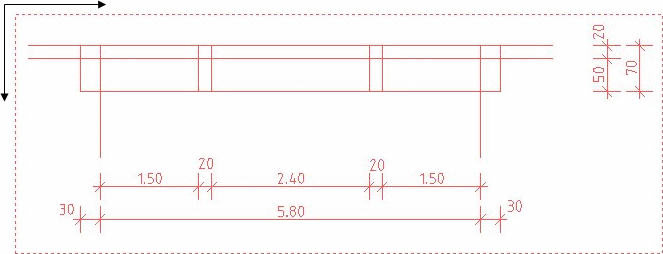
Ziehen Sie den Ausschnitt von unten nach oben, erfolgt eine manuelle Suche der Elemente und der Korrekturdialog der Teilbildauswahl erscheint:
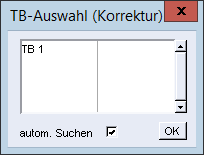
Anmerkung: |
|---|
Wird nur ein Teilbild über den Quick-Modus - Alle Elemente im Ausschnitt automatisch suchen erzeugt, entfällt der Dialog TB-Auswahl (Korrektur). |
Der definierte Ausschnitt wird als punktierte Linie dargestellt und in der Funktionsleiste erscheint
Über diesen Bezugspunkt erfolgt später der Einbau des Symbols.
Um den späteren Einbau einzelner Teilbilder des Symbols zu erleichtern, versehen Sie jedes Teilbild mit einem Bildtext (max. 80 Zeichen). Beachten Sie Erlaubte Zeichen für Pfad- oder Dateinamen. Diese Texte werden beim späteren Einbau wieder angeboten.
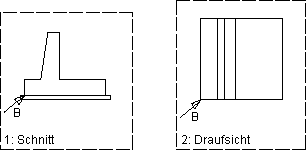
B = Bezugspunkt
Alle definierten Teilbilder können Sie nochmals korrigieren.
Wählen Sie das entsprechende Teilbild in der sich automatisch öffnenden Dialogbox und wiederholen alle zuvor erläuterten Eingaben:
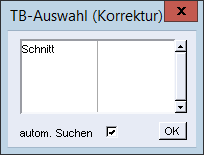
Die Option autom. Suchen ist bei der Teilbildeingabe eingeschaltet, d.h. alle im Teilbild enthaltenen Elemente werden anschließend gesucht (markiert). Schalten Sie die Option aus, können Sie alle Elemente der Teilbilder einzeln (Ausnahme: Bewehrung, Pixel-Bilder) ein- oder ausschalten.
Alle Teilbilder bestätigen Sie mit OK und die gewählten Elemente werden markiert.
Sind in den Teilbildern Makros, Einbauteile, Symbole, Details, Elementierungen oder Wandeinbauteile vorhanden, erscheint zusätzlich folgende Abfrage:
ins Hauptmakro
Die eingebauten Makros verlieren ihre Makrostruktur und werden als normale Elemente, Texte, Maße usw. integriert.
Keine Übernahme
Die Elemente der eingebauten Makros werden wieder ausgeschaltet.
Befindet sich Bewehrung innerhalb des Symbols und haben Sie Schal.+Bew. gewählt, erscheint anschließend die Dialogbox der Randabstände:
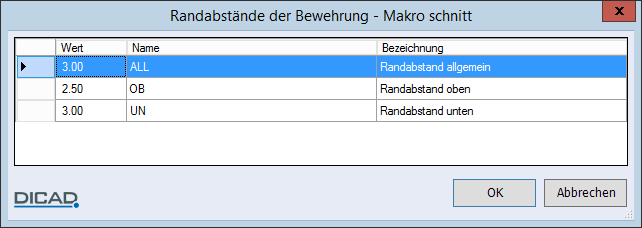
Für die Randabstände werden beim Erzeugen eines Symbols Variablennamen und Beschreibungstext, beim Einbau entsprechend für jede dieser Variablen ein neuer Randabstandswert abgefragt.
Gesteuert wird dies durch den Randabstand der Bewehrungen im Erzeugerplan des Symbols. Für jeden dort vorkommenden Randabstand wird eine Variable gefordert. Das bedeutet im Einzelnen:
Anmerkung: |
|---|
Um die Maske der Randabstände zu verlassen, ist es erforderlich, dass Sie jedem Randabstand einen Namen zuordnen. Die Eingabe der Bezeichnung ist nicht unbedingt erforderlich. |
Sind die Zeichnungselemente eines Symbols in verschiedene Ebenen gegliedert, können Sie, nach Eingabe der Randabstände, eine neue Gliederung für den späteren Einbau festlegen (siehe Kapitel Principes, Calques).
Anmerkung: |
|---|
Die Umlegungsdatei ist sinnvoll einzusetzen, wenn auf der Seite des Symbol-Erzeugers andere Ebenen benutzt werden als beim Symbol-Einbauer. |
Durch die Eingabe eines Namens, z.B. standard, für die Umlegungsdatei erscheint folgende Dialogbox:
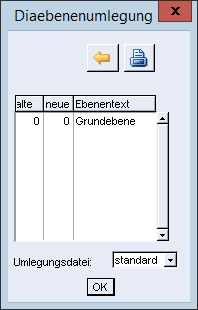
Durch die Eingabe der entsprechenden Ebenennummer in der Spalte neue Ebene, bestimmen Sie die neue Gliederung für den späteren Einbau.
Sollte eine eingetragene neue Ebene im späteren Einbauplan noch nicht vorhanden sein, wird sie dort automatisch angelegt.
Wurde die Ebenenumlegungsdatei beendet oder mit keine Datei keine Umlegungsdatei angelegt, erscheint zur Information eine Statistik über die im Symbol verwendeten Elemente und deren maximal mögliche Anzahl.
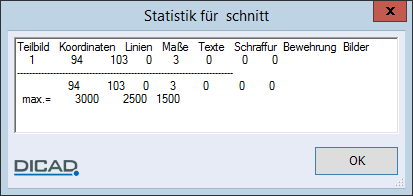
Fahren Sie fort mit: